2022. 5. 13. 17:39ㆍ관심사/IT

Sandboxie Plus
PC에서 카카오톡 메신저를 사용시 계정을 1개밖에 사용을 못하는데 샌드박시를 이용하면 멀티 로그인이 가능하여 로그아웃없이 멀티계정을 쓸 수 있어 업무용과 개인용으로 나뉘어 사용할 수 있습니다.
▼ 아래 링크를 통해 OS에 맞는 프로그램을 설치하세요.
Downloads | Sandboxie-Plus
Sandboxie is available in two flavors Plus and Classic. Both have the same core components, this means they have the same level of security and compatibility. Whats different is the user interface the Plus build has a modern Qt based UI which supports all
sandboxie-plus.com
샌드박스( X ) , 샌드박시 ( O )
샌드박시로 검색시 오타로 인식되어 새늗박스로 검색이 되니 위에 링크를 통해서 다운로드하세요.
또는 영어로 'sandboxie'를 검색하면 됩니다.


- 설치된 OS 버전에 맞게 다운로드합니다.

- [ I accept the agreement ] 선택 후 [ Next ] 클릭 후 순차대로 설치하면 됩니다.




- 설치 후 실행파일에 '우클릭'하여 [ Run Sandboxed ] 으로 실행

- 프로그램 호환성이 나오는데 [확인] 클릭

- 아무없는 디폴트가 보입니다.

- [메뉴] > [Sandbox] > [DefaultBox] > [Sandboxie] > [프로그램실행] 클릭

카카오톡 대상 경로 확인
- 카카오톡 실행파일의 우클릭하여 [속성-바로가기]에서 실행파일(kakaoTalk.exe)의 대상값을 복사합니다.

- 복사한 경로를 프로그램 실행에 [붙여넣기]하여 [확인]
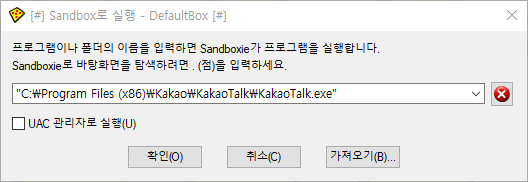
이렇게 되면 아무것도 없었던 디폴트 창에 카카오톡이 활성화 되는 것을 볼 수 있습니다.

이렇게 멀티로 카카오톡을 사용할 수 있고 중복로그인이 안되는것을 사용할 수 있는데 주의할 점이 있습니다. 이렇게 메신저를 설치할 경우 메세지가 제대로 갑니다. 사진도 보여집니다. 단, 사진이나 파일을 다운로드를 할 경우 파일이 보이지 않습니다. 그러니 업무용으로 파일이 오고 갈 경우에는 정상적으로 설치된 카카오톡을 실행하고 개인용으로 사용하는 것을 샌드박시로 활용하는게 좋습니다.

이 주의사항을 대수롭지 않게 생각할 경우 나중에 파일이 어디갔지?라며 후회하게 됩니다. 파일이 다운도 안되지만 업로드도 안됩니다. 반대로 생각하면 샌드박시는 개인용도로 쓸 경우에 저장이 안되니 다른 사람이 볼 수 없어 좋은 점일수도 있습니다.
이렇게 멀티로 메신저를 사용하는 방법을 알아봤습니다.
구독과 댓글은 큰 힘이 된답니다~~~~
'관심사 > IT' 카테고리의 다른 글
| '연결이 비공개로 설정되어 있지 않습니다.' 2차 개인도메인 연결 오류 해결방법 (0) | 2023.11.10 |
|---|---|
| 잉크젯 프린터로 고화질 사진 출력하기 🖨️ (0) | 2022.08.16 |
| 윈도우 최근에 사용한 파일 감추기 (26) | 2020.02.16 |
| 엑셀 개체서식>이미지로 변형하기 (0) | 2019.11.21 |
| 네트워크에 있는 택배프린터 공유와 설치방법 (0) | 2019.05.07 |